As questões “Apenas chamadas de emergência” e/ou “Sem serviço” são um dos problemas mais comuns que os utilizadores do Android enfrentam frequentemente. Este problema é baseado na rede e inibe o utilizador de poder utilizar com sucesso qualquer funcionalidade baseada na rede de um dispositivo Android, e não poder utilizar um Smartphone para fazer chamadas, enviar textos e ligar-se a redes de dados móveis é certamente um grande desapontamento.
Embora este problema seja mais comummente encontrado a afectar os Smartphones Samsung Galaxy, não se afasta de todas as outras marcas e modelos de Smartphones por aí. Um dispositivo Android pode ser forçado a exibir um erro de “Apenas chamadas de emergência” ou “Sem serviço” por uma de três coisas – fraca força do sinal, alguma dobra ou problema no software do dispositivo, ou hardware defeituoso.
Desde que a causa deste problema não seja um hardware defeituoso, tal como um cartão SIM defeituoso ou um equipamento de leitura de cartão SIM defeituoso no dispositivo, há bastantes coisas que uma pessoa pode fazer para tentar corrigi-lo.
As três soluções mais eficazes que podem ser usadas para se livrar do problema “Apenas chamadas de emergência” e/ou “Sem serviço” são as seguintes:
Solução 1: Seleccionar manualmente a portadora
Seleccionar manualmente a portadora de um Smartphone pode, em muitos casos, permitir que o dispositivo se ligue com sucesso à sua portadora.
1. Ir para Configurações.
2. Navegar para as configurações de rede do dispositivo.
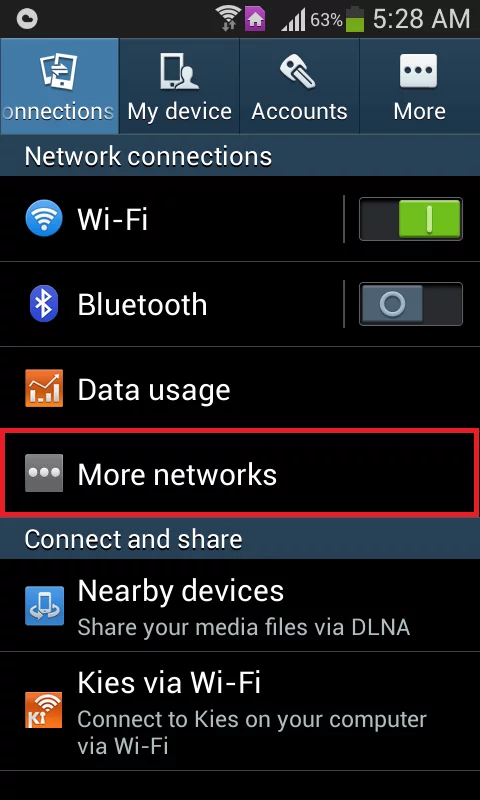 br>>>>p>3. Tocar em Redes móveis.
br>>>>p>3. Tocar em Redes móveis.
4. Pressionar Operadores de rede.
5. Permitir que o dispositivo procure por redes. Se o dispositivo não iniciar automaticamente a procura de redes, toque em Search networks.
6. Seleccione a operadora do dispositivo a partir da lista de redes disponíveis.
Solução 2: Alterar o modo de rede para GSM Only
Se um dispositivo Android não conseguir ligar-se à sua operadora devido a um problema de sinal, alterar o modo de rede para GSM apenas pode fazer o truque, uma vez que os sinais 2G são muito mais fortes e têm muito mais potência penetrante em comparação com os sinais 3G ou 4G. Sabe-se também que os sinais fracos provocam o erro Failed to Send SMS com telefones Android.
1. Vá a Settings.
2. Encontre o caminho para as configurações de rede do dispositivo.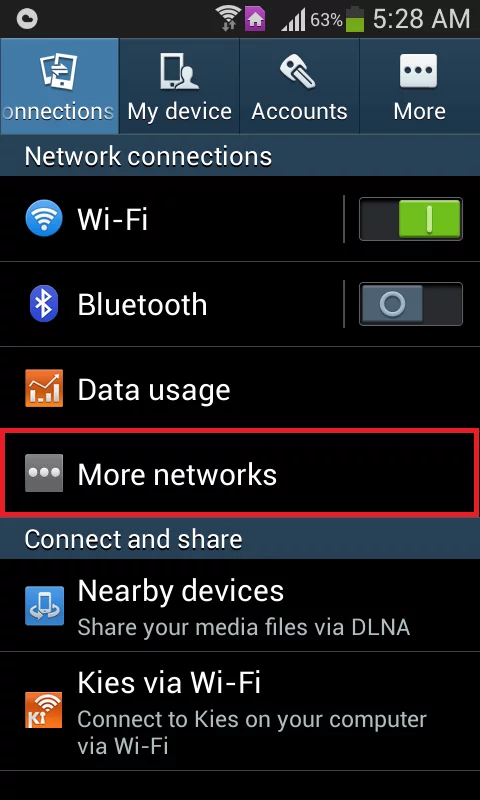
3. Toque em Redes móveis.
4. Toque em Modo de rede.
5. Não importa em que modo o dispositivo está ligado, seleccionar apenas GSM.
Solução 3: Utilizar o patch Ariza (requer raiz)
O patch Ariza é um patch do sistema Android concebido para corrigir os kinks na banda de base de um dispositivo Android (modem). A aplicação do patch Ariza a um Smartphone Android que sofre de “Apenas chamadas de emergência” e/ou de “Sem serviço” tem probabilidades significativas de corrigir o dispositivo, especialmente no caso dos Smartphones Samsung. Antes de prosseguir, certifique-se de que enraíza o seu telefone.
1. Certifique-se de que o dispositivo tem acesso de raiz.
2. Instale o Busybox no dispositivo.
3. Descarregue daqui o ficheiro APK para o patch Ariza.
4. Vá a Definições > Segurança e certifique-se de que a instalação de aplicações de fontes desconhecidas foi permitida.
5. Instale o patch Ariza.
6. Abra o patch Ariza.
7. Toque em V patch uygula.
p> Espere alguns minutos, e uma vez que o patch tenha sido aplicado ao dispositivo, reinicie-o.
Solução 4: Reinício suave
Em algumas situações, o telefone pode ter adquirido uma falha devido à qual não consegue registar correctamente o cartão SIM instalado no interior do telemóvel. Por conseguinte, é sempre uma boa ideia executar um reinício para assegurar que a falha é removida. Para isso:
- Pressione e segure o botão de ligar o telefone até aparecer o menu de reiniciar.
- Quando o menu aparecer, clique na opção “Reiniciar” para reiniciar o seu dispositivo móvel.

Restart Phone - Após o reinício estar concluído, verifique se o problema persiste.
Solução 5: Reinserir cartão SIM
Em alguns casos, o cartão SIM pode ter sido ligeiramente deslocado da sua posição normal dentro do tabuleiro SIM. Quando isto acontece, a solução mais fácil é simplesmente desligar o dispositivo do menu de reinicialização e retirar o tabuleiro SIM. Depois disso, retire o cartão SIM do tabuleiro SIM e certifique-se de que sopra ar para o cartão SIM e para dentro do compartimento do tabuleiro SIM para se livrar de quaisquer resíduos ou partículas de pó. Depois disto, certifique-se de colocar com precisão o cartão SIM no tabuleiro SIM e depois verifique se ao fazê-lo corrige o problema.
Solution 6: Toggle Airplane Mode
Em certas situações, o cartão SIM pode estar sob escuta dentro do telefone devido ao facto de o telefone não ser capaz de o registar correctamente na rede móvel. Portanto, nesta etapa, estaremos a alternar o modo de avião para reiniciar este processo e fazer com que o SIM funcione normalmente. Para o fazer, seguir os passos abaixo.
- Desbloquear o dispositivo e navegar para o ecrã inicial.
- Arrastar para baixo o painel de notificações e clicar no ícone “Modo Avião” para colocar o dispositivo em modo Avião.

Enable the Airplane Mode - Desligue o modo avião e verifique se o telefone o regista na rede e se a mensagem de erro ainda persiste.
li>Once no modo avião, deixe o dispositivo em modo avião durante pelo menos 30 segundos.
Solução 7: Prevenir a Marcação Fixa
Em algumas situações, a função de Marcação Fixa no telefone pode ter sido activada devido ao qual este erro está a ser visto no seu telemóvel. Por conseguinte, nesta etapa, estaremos a desactivar esta funcionalidade no nosso telemóvel. Para o fazer, teremos de reconfigurá-la a partir das nossas definições. Para isso:
- Desbloquear o seu dispositivo e arrastar para baixo o painel de notificações.
- Clique no ícone “Configurações” e seleccione a opção “Chamada”.
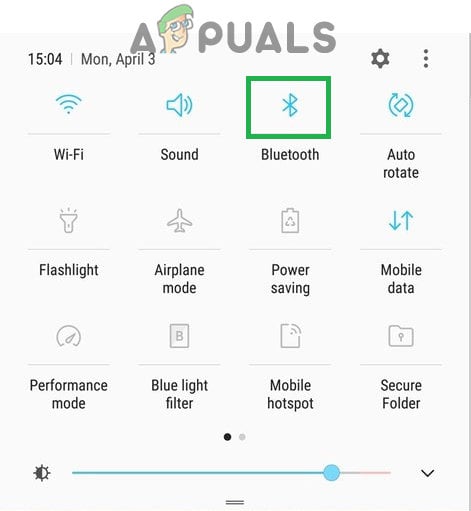
Dragragando o painel de notificações e tocando no ícone “Bluetooth” - Das configurações de chamada, clique na opção “Configurações Adicionais” ou “Mais”.
- Nesta configuração, clique na opção “Números de Marcação Fixos” e depois seleccione a opção “Desactivar FDN”.
- Após desactivar os Números de Marcação Fixos no seu telemóvel, verifique se a mensagem de erro ainda persiste.
Solução 8: Realizar Reposição de Fábrica
É possível que haja uma aplicação ou configuração defeituosa no seu dispositivo que esteja a impedir o funcionamento correcto do cartão SIM. É também possível que o software instalado no seu telemóvel tenha sido colocado sob escuta e, para nos livrarmos de quaisquer problemas deste tipo, podemos executar um reset de fábrica completo no nosso dispositivo para os descartar. Para o fazer, certifique-se de fazer uma cópia de segurança prévia de quaisquer dados necessários e siga os passos abaixo.
- Descarregue o seu dispositivo e arraste para baixo o painel de notificações.
- Clique na engrenagem “Configurações” para abrir as configurações do telefone.
- No painel “Configurações do telefone”, desça e clique na opção “Sistema”.
- Seleccione a opção “Reiniciar” no ecrã seguinte e depois clique na opção “Reiniciar Fábrica”.

Factory Data Reset - Introduza a sua palavra-passe e PIN para conceder autorização para a reposição.
- Após a reinicialização ter sido concluída, verifique se o problema ainda persiste.
Solução 9: Verifique IMEI
É possível que o número IMEI no seu telemóvel tenha sido alterado devido a um flash do software ou devido a qualquer outro motivo. O IMEI é como um vestígio físico do dispositivo de telemóvel e é um número único que é atribuído pelo fabricante para identificar o dispositivo e o mesmo número é também utilizado pelo fornecedor do cartão SIM para propagar os seus serviços de rede no seu dispositivo. No entanto, se este número tiver sido substituído ou configurado incorrectamente, poderá obter a emissão do cartão SIM onde apenas são permitidas chamadas de emergência. A fim de verificar isto:
- Descarregue o seu telefone e lance o dialer.
- Digite “*#06#” e prima o botão de marcação no seu dispositivo para obter o número IMEI a ser utilizado pelo dispositivo.

- Após o número ser mostrado no dispositivo, faça corresponder o número IMEI listado na caixa em que o telefone veio.
- Se os números corresponderem, o problema não deve ser devido a uma incompatibilidade IMEI.
- No entanto, se os números não coincidirem, significa que o IMEI no seu dispositivo foi alterado devido ao qual está a receber este erro, recomenda-se que substitua este dispositivo telefónico, pois provavelmente já não conseguirá funcionar com um cartão SIM.
- Desbloquear o dispositivo e arrastar para baixo o painel de notificações.
- Clique na engrenagem “Configurações” para abrir as configurações do telefone.
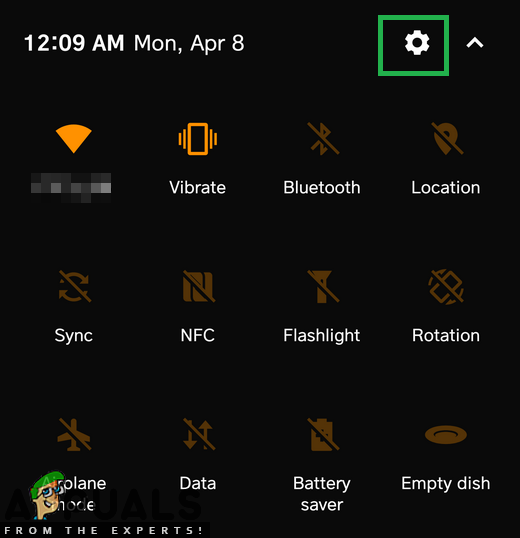
Dragragando o painel de notificação e clicando no ícone “Settings” (Definições) - Dentro das definições do telefone, role para baixo e clique na opção “System Settings” (Definições do Sistema).
- Nas definições do sistema, clicar no botão “Reset” e no ecrã seguinte, seleccionar a opção “Reset Network Settings”.

Clicking on the “Reset Network Settings” button - Verifica se ao fazê-lo corrige o problema com o cartão SIM.
- Desbloqueie o seu dispositivo e prima e mantenha premido o botão Power para exibir as opções de reiniciar.
- Nas opções de reiniciar, seleccione o botão Power off.
- Aguarde que o dispositivo esteja totalmente desligado antes de prosseguir com os passos seguintes.
- Pressione e mantenha premido o botão Volume Down no seu telefone e prima também o botão Power para ligar o dispositivo.

- Pressione o botão “Volume Down” até que o telefone arranque até ao ecrã do bootloader.
- No ecrã do bootloader, navegue através das opções usando os botões de volume até destacar o botão “Wipe Cache Partition”.

Navigating down to the “Wipe Cache Partition” - Pressione o botão “Power” para seleccionar a opção em destaque e aguarde que o telefone avance.
- A partir do momento em que a partição da cache é limpa, realçar a opção de reiniciar e utilizar o botão “Power” para a seleccionar.
- Verifica se o problema persiste após a limpeza da partição cache.
- Descarregue o seu dispositivo e lance o marcador do telefone.
- Introduza o seguinte código dentro do marcador.
*#*#4636#*#*

Discador de Abertura - li> Agora que já iniciou dentro do modo de teste, clique na opção “Informação Telefónica”.
- Li>Rolo para baixo no ecrã que é apresentado e deverá ver a opção “Desligar Rádio”.
- Seleccionar esta opção para desligar o rádio e assegurar-se de que o comando passou, caso contrário poderá ter de repetir este passo um par de vezes.
- Tal como, deverá haver uma opção “Set Preferred Network Type”, seleccionar a opção para abrir o menu pendente.
- Seleccionar a opção “LTE/GSM/CDMA (Auto)” a partir do menu pendente.
- Depois disto, clicar na opção “Ligar rádio” para ligar o rádio.
- Após completar estes passos, verificar se o problema ainda persiste.
- Descarregue o seu dispositivo e arraste para baixo o painel de notificações.
- Clique no botão “Configurações” para abrir as configurações do telefone.
- No interior das configurações do telefone, clique na opção “Sobre o Dispositivo”.

Sobre Telefone - Depois disso, clicar no botão “System Update” e no ecrã seguinte, seleccionar o botão “Check for System Updates”.
- Isto desencadeará uma verificação manual de quaisquer actualizações disponíveis e estas serão agora descarregadas automaticamente no seu dispositivo.
- Após a actualização ter sido descarregada, clique no botão “Instalar”, e aceite quaisquer pedidos para instalar a nova actualização no seu dispositivo.
- Cheque para ver se o problema persiste depois de instalar esta actualização no seu dispositivo móvel.
Solução 10: Repor as definições de rede
É possível que as definições de rede no telemóvel tenham sido alteradas manualmente ou tenham sido alteradas automaticamente pelo telefone e agora foram mal configuradas devido ao qual este problema está a surgir. Por conseguinte, nesta etapa, vamos repor as definições de rede para as predefinidas, numa tentativa de nos livrarmos deste problema. Para o fazer:
Confirmar quaisquer avisos que surjam no seu ecrã e aguardar que as definições da rede sejam repostas.
Solution 11: Clear Cache Partition
Alguns dados são armazenados em cache por quase todas as aplicações para diminuir os tempos de carga e para proporcionar uma experiência mais optimizada ao utilizador. No entanto, por vezes estes dados em cache podem ser corrompidos e podem interferir com as funções do sistema. Por conseguinte, nesta etapa, iremos arrancar o telefone para o menu de reinicialização para limpar a partição da cache. Para isso:
Solução 12: Executar teste do cartão SIM
É possível que o SIM não esteja a funcionar correctamente porque o telefone não consegue registá-lo correctamente na rede e verificar a força do sinal. Portanto, nesta etapa, iremos executar um teste do cartão SIM para verificar e isolar o problema no telefone e assegurar que o cartão SIM não está em falta, para isso, siga os passos que foram listados abaixo.
Solução 13: Verificar se o cartão SIM está avariado
É possível que em alguns casos tenha danificado o cartão SIM devido a danos causados pela água ou que o tenha partido ou rachado durante a utilização. Isto parece altamente improvável, mas já houve casos em que o cartão SIM não funciona após a água ou danos físicos. Portanto, primeiro que tudo, retire o cartão SIM do dispositivo depois de o desligar e coloque-o dentro de outro telefone e verifique se o cartão SIM funciona bem com esse telefone.
Se o cartão SIM não funcionar com o outro telefone também, significa que o problema não existe dentro do seu telefone e está limitado apenas ao cartão SIM. Além disso, também precisa de assegurar-se de que recarregou o seu cartão SIM e que a sua conta está em boa situação com o fornecedor do serviço. Pode acontecer que não tenha pago as suas quotas devido ao facto de o cartão SIM ter sido bloqueado pelo fornecedor de serviços. Verifique se não é o caso e depois verifique se o problema ainda persiste.
Solução 14: Remover cartão SD
Foi constatado em alguns casos raros que o utilizador não conseguiu utilizar os seus dispositivos móveis com o cartão SD inserido dentro da bandeja SIM. Esta parece ser uma solução estranha para este problema, mas se até agora não foi possível resolvê-lo, pode dar-lhe uma oportunidade e desligar o dispositivo, retirar o tabuleiro SIM e remover o cartão SD do dispositivo móvel. Depois de o fazer, volte a colocar o tabuleiro SIM após ter colocado o cartão SIM correctamente e ligue o dispositivo. Verifique se o problema persiste após o dispositivo ligar.
Solução 15: Verifique se há actualizações
É por vezes o caso de a companhia telefónica que está a utilizar poder ter lançado uma actualização de software que pode ter quebrado alguns componentes do telefone e que pode estar a impedir que possa utilizar correctamente o cartão SIM. Uma vez que a maioria das empresas lançam imediatamente correcções de software se houver tal problema, tentaremos verificar se há alguma disponível para o seu dispositivo. Para isso: